"Ich habe ständig Fingerabdrücke und Flecken auf meinem iPhone-Bildschirm, da es so feucht ist, und obwohl ich es mit einem Tuch reinige, bekomme ich diesen Film immer noch über meinen gesamten Bildschirm. Gibt es eine bessere Möglichkeit, den iPhone-Bildschirm zu reinigen?"
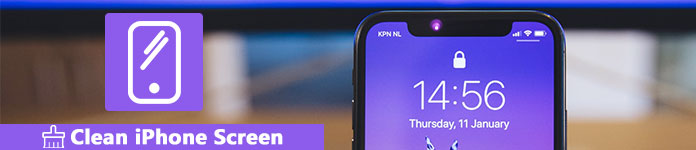
Ihr iPhone ist überall dabei und nimmt Schmutz auf. Anscheinend können Sie mehr als nur den Bildschirm mit dem Ärmel abwischen.
Beim Reinigen des iPhone-Bildschirms müssen Sie jedoch vorsichtig sein. Wenn Sie etwas, das Sie im Schrank gefunden haben, zur Reinigung verwenden, kann dies zu Schäden am Bildschirm oder sogar am Gerät führen.
In diesem Beitrag zeigen wir Ihnen, wie Sie die Aufgabe einfach lösen und Schäden vermeiden.
- Teil 1: So reinigen Sie Ihren iPhone-Bildschirm
- Empfehlung: iOS Data Backup & Restore
- FAQs zum Reinigen des iPhone-Bildschirms
Teil 1. So reinigen Sie Ihren iPhone-Bildschirm
Apple entwickelt kontinuierlich die Smartphone-Technologie, einschließlich des iPhone-Bildschirms. Zum Beispiel verwendet Apple OLED-Bildschirm für iPhone XS, XS Max. Da die Bildschirmmaterialien für verschiedene iPhone-Modelle unterschiedlich sind, sind die Reinigungsmethoden des iPhone-Bildschirms unterschiedlich.
Reinigen Sie das iPhone XS / XR / X / 8 / 8 Plus / 7 / 7 Plus
Schritt 1: Trennen Sie Kabel, Kopfhörer und andere externe Geräte. Drücken Sie die Seitentaste, um den Bildschirm zum Herunterfahren zu aktivieren. Bewegen Sie den Schieberegler, um Ihr iPhone auszuschalten.
Wenn Sie ein iPhone-Case verwenden, nehmen Sie es ab und reinigen Sie es separat.
Schritt 2: Warten Sie, bis Ihr iPhone-Bildschirm schwarz wird. Wischen Sie dann mit einem Mikrofasertuch Fingerabdrücke von Ihrem Bildschirm ab.
Die neuesten iPhone-Modelle sind mit einer oleophoben Hülle versehen, die Fingerabdrücken und Öl widerstehen kann. Reinigen Sie den iPhone-Bildschirm also nicht mit Fensterreinigern, Haushaltsreinigern, Lösungsmitteln, Ammoniak, Schleifmitteln, Wasser oder Alkohol.
Verwenden Sie ein weiches Tuch oder befeuchten Sie es stattdessen mit Leitungswasser. Sie können das Mikrofasertuch in jedem Fotoladen erwerben.
Schritt 3: Reinigen Sie anschließend die Ladestation vorsichtig mit einer Büroklammer oder einem Zahnstocher. Der Anschluss kann voller Staub, Schmutz oder Flusen sein. Verwenden Sie keine Druckluft oder ein feuchtes Tuch, um den Ladeanschluss des iPhone 7 und anderer neuer Modelle zu reinigen.
Wischen Sie dann die Löcher des iPhone-Mikrofons und der Lautsprecher mit einer Zahnbürste ab.

Reinigen Sie iPhone 6 / 6s / 5s / 5c / 5 und frühere Modelle
Schritt 1: Schalten Sie Ihr iPhone aus und entfernen Sie alle an Ihrem Gerät angeschlossenen Kabel.
Schritt 2: Reinigen Sie den iPhone-Bildschirm mit einem Mikrofasertuch oder einem weichen, fusselfreien Tuch. Die Oberfläche kann mit der Zeit getragen werden. Wenn Sie zum Reinigen Ihres Bildschirms Reinigungsmittel verwenden, die Wasserstoffperoxid enthalten, kann das Gerät beschädigt werden.
Schritt 3: Bei den alten iPhone-Modellen gibt es eine Home-Taste. Es ist auch ein sehr wichtiger Teil Ihres Bildschirms. Um die Home-Taste zu reinigen, müssen Sie sie mit einem fusselfreien Tuch abwischen.

Hinweis:Sie sollten Ihren iPhone-Bildschirm vorsichtig reinigen und a vermeiden Bildschirm auf Ihrem iPhone geknacktwährend des Reinigungsprozesses.
Wichtige Hinweise zum Reinigen des iPhone-Bildschirms
Hier sind einige wichtige Hinweise, um das iPhone beim Reinigen nicht zu ruinieren:
1. Tauchen Sie Ihr iPhone nicht in Wasser. Obwohl das iPhone X / 8/7 als wasserdicht zertifiziert ist, bedeutet dies nicht, dass Sie Ihr iPhone in Wasser einweichen oder Feuchtigkeit auf Ihren Bildschirm tropfen können.
2. Haushaltsreiniger oder andere Chemikalien sind in der Lage, die oleophobe Schicht und Ihren Bildschirm zu zerstören, sogar den Home-Button und die Ursache Berührungs-ID funktioniert nichtor Touchscreen funktioniert nichtVerwenden Sie es daher nicht, um Ihren iPhone-Bildschirm zu löschen. Außerdem sind die Reiniger für LCD-Bildschirme nicht für iPhone geeignet.
3. Verwenden Sie auf Ihrem iPhone-Bildschirm keinen Essig, Zitronensaft oder nicht neutrale Materialien. Diese Substanzen sind zu abrasiv für Ihren Bildschirm, obwohl sie natürlich sind.
4. Wenn Ihr Bildschirm mit Tinte, Essen, Ölen, Schmutz, Make-up und Farbstoffen in Kontakt kommt, reinigen Sie den iPhone-Bildschirm sofort mit einem Mikrofasertuch. Wir empfehlen Ihnen, immer ein Mikrofasertuch mitzunehmen. Wenn das schmutzige Material auf dem Bildschirm trocknet, wird es schwierig, es zu entfernen.
5. Reinigen Sie Ihren Bildschirm immer mit einem fusselfreien Tuch. Wenn Sie kein Mikrofasertuch haben, verwenden Sie mindestens ein fusselfreies Material. Einige Leute bevorzugen die Reinigung des iPhone-Bildschirms mit einem Papiertuch oder einem Ärmel. Sie sind so rau, dass das iPhone-Touchscreen zerkratzen kann.
6. Wischen Sie Ihren iPhone-Bildschirm regelmäßig ab. Wir nehmen unser iPhone überall hin. Der beste Schutz für den iPhone-Bildschirm besteht darin, ihn regelmäßig zu reinigen.
7. Daten für unangemessene Reinigung des iPhone-Bildschirms verloren? Versuch es einfach iPhone-Daten von iCloud wiederherstellenoder iTunes-Sicherung.
7. Wählen Sie ein professionelles Werkzeug, um ein Backup für Ihr iPhone zu erstellen, um zu verhindern, dass Ihre Daten verloren gehen, bevor Sie den Bildschirm reinigen.

Software Empfehlungen. iOS-Datensicherung und -wiederherstellung
Apeaksoft iOS Datensicherung & Wiederherstellungist eines der besten Tools, um das iPhone zu sichern. Die wichtigsten Merkmale sind:
1. Einfach zu verwenden. Sie können mit nur einem Klick ein Backup für das gesamte iPhone erstellen.
2. Sichern Sie eine Vielzahl von Daten. iOS Data Backup & Restore unterstützt Fotos, Videos, Musik, Notizen, Kontakte, Anruflisten, Nachrichten, iMessages usw.
3. Keine Beschädigung der vorhandenen Daten. Die Anwendung kann alle Daten vom iPhone auf den Computer sichern, ohne die aktuellen Dateien auf Ihrem iPhone zu unterbrechen.
4. Selektiv sichern. Sie können die Daten auf Ihrem iOS-Gerät in der Vorschau anzeigen und bestimmte Dateien für die Sicherung auswählen.
5. Schützen Sie iPhone-Backups. Sie können ein Kennwort für iPhone-Sicherungen hinzufügen und verhindern, dass andere Personen Ihre Privatsphäre einsehen können.
6. IPhone-Backup wiederherstellen. Wenn Ihre Daten beim Reinigen des iPhone-Bildschirms verloren gehen, können Sie sie mit derselben Anwendung zurückholen.
7. Unterstützt alle iOS-Geräte, einschließlich iPhone 17/16/15/14/13/12/11 usw.
8. Stellen Sie zwei Versionen bereit, eine für Windows 11/10/8/8.1/7/Vista/XP und die andere für macOS (einschließlich macOS 15 Sequoia).

Kurz gesagt, es ist die beste Option, um iOS-Daten zu sichern und wiederherzustellen.
Lerne hier zu Sichern Sie Ihre iPhone-Fotos, Nachrichten, Kontakte, Videos usw. vor dem Reinigen des iPhone-Bildschirms.
FAQs zum Reinigen des iPhone-Bildschirms
1. Wie desinfiziere ich den iPhone-Bildschirm?
Sie können ein 70-prozentiges Isopropylalkohol-Tuch oder Clorox-Desinfektionstücher verwenden, um die Außenflächen Ihres iPhones abzuwischen.
2. Wie reinige ich Displayschutzfolien für Ihr iPhone?
Reiben Sie die Fingerabdrücke auf Ihrem Displayschutz vorsichtig mit einem weichen Baumwoll- oder Mikrofasertuch ab.
3. Wie reinige ich den iPhone-Lautsprecher, ohne das Gerät zu beschädigen?
Der Künstlerpinsel kann den iPhone-Lautsprecher reinigen. Nehmen Sie Ihr iPhone einfach senkrecht in eine Hand und reinigen Sie den unteren Lautsprecher Ihres iPhones mit dem Pinsel in einer anderen Hand. Dann fallen die winzigen Partikel heraus.
4. Welche Apps können iPhone-Daten dauerhaft löschen?
Um iPhone-Daten dauerhaft zu bereinigen, können Sie Apeaksoft iPhone Eraser, Clean Doctor, CleanMyPhone, iFreeUp usw. verwenden.
Fazit
Aufgrund der oben genannten Freigabe können Sie verstehen, dass die Reinigung des iPhone-Bildschirms für jeden Benutzer wichtig ist. Allerdings verwendet nicht jeder den richtigen Weg, um den Bildschirm zu reinigen. Einige Leute sagen zum Beispiel, dass sie ihre iOS-Geräte mit einem Papiertuch reinigen.
Aus diesem Grund haben wir die richtigen Methoden zum Reinigen des Bildschirms verschiedener iPhone-Modelle separat beschrieben. Wir empfehlen Ihnen, zum Reinigen des iPhone-Bildschirms ein Mikrofaser- oder fusselfreies Tuch zu verwenden, da es weich ist und die Oberfläche nicht zerkratzt. Um Schäden zu vermeiden, haben wir auch einige Tipps veröffentlicht. Backups sind der beste Weg, um Ihre Daten zu schützen. Wenn Sie bereit sind, Ihren iPhone-Bildschirm zu reinigen, empfehlen wir Ihnen, Apeaksoft iOS Data Backup & Restore auszuprobieren. Damit können Sie einfach und schnell Backups für Ihr iPhone erstellen.




